Erstellen und Verwalten von Funktions-Apps im Flex-Verbrauchstarif
In diesem Artikel erfahren Sie, wie Sie Funktions-Apps erstellen, die im Flex-Verbrauchstarif in Azure Functions gehostet werden. Außerdem erfahren Sie, wie Sie bestimmte Features einer gehosteten App mit Flex-Verbrauchstarif verwalten.
Funktions-App-Ressourcen sind sprachspezifisch. Stellen Sie sicher, dass Sie oben im Artikel Ihre bevorzugte Codeentwicklungssprache auswählen.
Wichtig
Der Flex-Verbrauchstarif befindet sich derzeit in der Vorschau.
Voraussetzungen
Ein Azure-Konto mit einem aktiven Abonnement. Falls Sie noch über keins verfügen, können Sie ein kostenloses Konto erstellen.
Azure CLI: Wird zum Erstellen und Verwalten von Ressourcen in Azure verwendet. Wenn Sie die Azure CLI auf Ihrem lokalen Computer verwenden, stellen Sie sicher, dass Sie Version 2.60.0 oder eine höhere Version verwenden. Sie können auch Azure Cloud Shell verwenden, das über die richtige Azure CLI-Version verfügt.
Visual Studio Code: Wird verwendet, um Apps zu erstellen und zu entwickeln, Azure-Ressourcen zu erstellen und Codeprojekte in Azure bereitzustellen. Wenn Sie Visual Studio Code verwenden, müssen Sie auch die neueste Azure Functions-Erweiterung installieren. Sie können auch das Paket mit Azure-Tools-Erweiterung installieren.
Auch wenn es für die Erstellung einer Flex-Verbrauchstarifs-App nicht erforderlich ist, benötigen Sie ein Codeprojekt, um eine neue Funktions-App bereitstellen und überprüfen zu können. Schließen Sie den ersten Teil eines dieser Schnellstartartikel ab, in dem Sie ein Codeprojekt mit einer durch HTTP ausgelösten Funktion erstellen:
- Erstellen eines Azure Functions-Projekts über die Befehlszeile
- Schnellstart: Erstellen eines Azure Functions-Projekts mit Visual Studio Code
Um eine App in einem neuen Flex-Verbrauchstarif während einer Maven-Bereitstellung zu erstellen, müssen Sie Ihr lokales App-Projekt erstellen und dann die pom.xml-Datei des Projekts aktualisieren. Weitere Informationen finden Sie unter Erstellen einer Java Flex-Verbrauchs-App mit Maven
Kehren Sie zu diesem Artikel zurück, nachdem Sie das lokale Projekt erstellt und ausgeführt haben, aber bevor Sie aufgefordert werden, Azure-Ressourcen zu erstellen. Sie erstellen die Funktions-App und andere Azure-Ressourcen im nächsten Abschnitt.
Erstellen einer Flex-Verbrauchs-App
In diesem Abschnitt erfahren Sie, wie Sie eine Funktions-App im Flex-Verbrauchstarif mithilfe der Azure CLI, des Azure-Portals oder von Visual Studio Code erstellen. Ein Beispiel für das Erstellen einer App in einem Flex-Verbrauchstarif mit Bicep/ARM-Vorlagen finden Sie im Flex-Verbrauchs-Repository.
Sie können diesen Abschnitt überspringen, wenn Sie stattdessen Ihre App mithilfe von Maven erstellen und bereitstellen.
Um Ihren Funktionscode zu unterstützen, müssen Sie drei Ressourcen erstellen:
- Eine Ressourcengruppe, bei der es sich um einen logischen Container für verwandte Ressourcen handelt.
- Ein Speicherkonto, das verwendet wird, um den Status und andere Informationen zu Ihren Funktionen zu verwalten.
- Eine Funktions-App im Flex-Verbrauchstarif, die als Umgebung zum Ausführen Ihres Funktionscodes dient. Eine Funktions-App ist Ihrem lokalen Funktionsprojekt zugeordnet und ermöglicht Ihnen das Gruppieren von Funktionen als logische Einheit, um die Verwaltung, Bereitstellung und Freigabe von Ressourcen im Flex-Verbrauchstarif zu vereinfachen.
Melden Sie sich bei Azure an, falls dies noch nicht geschehen ist:
az loginMit dem Befehl
az loginwerden Sie bei Ihrem Azure-Konto angemeldet.Verwenden Sie den Befehl
az functionapp list-flexconsumption-locations, um die Liste der Regionen zu überprüfen, die den Flex-Verbrauch derzeit unterstützen.az functionapp list-flexconsumption-locations --output table
Erstellen Sie eine Ressourcengruppe in einer der derzeit unterstützten Regionen:
az group create --name <RESOURCE_GROUP> --location <REGION>Ersetzen Sie im obigen Befehl
<RESOURCE_GROUP>durch einen Wert, der in Ihrem Abonnement eindeutig ist, und<REGION>durch eine der derzeit unterstützten Regionen. Mit dem Befehl az group create wird eine Ressourcengruppe erstellt.Erstellen Sie in Ihrer Ressourcengruppe und Region ein universelles Speicherkonto:
az storage account create --name <STORAGE_NAME> --location <REGION> --resource-group <RESOURCE_GROUP> --sku Standard_LRS --allow-blob-public-access falseErsetzen Sie im vorherigen Beispiel
<STORAGE_NAME>durch einen Namen, der für Sie geeignet und eindeutig in Azure Storage ist. Namen dürfen nur 3 bis 24 Zeichen und ausschließlich Kleinbuchstaben enthalten. MitStandard_LRSwird ein universelles Konto angegeben, das von Functions unterstützt wird. Der Befehl az storage account create erstellt ein Speicherkonto.Wichtig
Das Speicherkonto wird verwendet, um wichtige App-Daten zu speichern, manchmal einschließlich des Anwendungscodes. Sie sollten den Zugriff von anderen Anwendungen und Benutzern auf das Speicherkonto beschränken.
Erstellen Sie die Funktions-App in Azure:
az functionapp create --resource-group <RESOURCE_GROUP> --name <APP_NAME> --storage-account <STORAGE_NAME> --flexconsumption-location <REGION> --runtime dotnet-isolated --runtime-version 8.0C#-Apps, die im Prozess ausgeführt werden, werden derzeit nicht unterstützt, wenn sie in einem Flex-Verbrauchstarif ausgeführt werden.
az functionapp create --resource-group <RESOURCE_GROUP> --name <APP_NAME> --storage-account <STORAGE_NAME> --flexconsumption-location <REGION> --runtime java --runtime-version 17Für Java-Apps wird derzeit auch Java 11 unterstützt.
az functionapp create --resource-group <RESOURCE_GROUP> --name <APP_NAME> --storage-account <STORAGE_NAME> --flexconsumption-location <REGION> --runtime node --runtime-version 20az functionapp create --resource-group <RESOURCE_GROUP> --name <APP_NAME> --storage-account <STORAGE_NAME> --flexconsumption-location <REGION> --runtime python --runtime-version 3.11Für Python-Apps wird Python 3.10 derzeit ebenfalls unterstützt.
az functionapp create --resource-group <RESOURCE_GROUP> --name <APP_NAME> --storage-account <STORAGE_NAME> --flexconsumption-location <REGION> --runtime powershell --runtime-version 7.4Ersetzen Sie in diesem Beispiel sowohl
<RESOURCE_GROUP>als auch<STORAGE_NAME>durch die Ressourcengruppe und den Namen des Kontos, die Sie jeweils im vorherigen Schritt verwendet haben. Ersetzen Sie außerdem<APP_NAME>durch einen global eindeutigen Namen, der für Sie geeignet ist. Der<APP_NAME>ist gleichzeitig die DNS-Standarddomäne (Domain Name Server) für die Funktions-App. Der Befehlaz functionapp createerstellt die Funktions-App in Azure.Dieser Befehl erstellt eine Funktions-App, die im Flex-Verbrauchstarif ausgeführt wird. Die verwendete spezifische Sprachlaufzeitversion ist eine Version, die derzeit in der Vorschau unterstützt wird.
Da Sie die App erstellt haben, ohne immer einsatzbereite Instanzen anzugeben, verursacht Ihre App nur Kosten, wenn Funktionen aktiv ausgeführt werden. Der Befehl erstellt in derselben Ressourcengruppe auch eine zugeordnete Azure Application Insights-Instanz, mit der Sie Ihre Funktions-App überwachen und Protokolle anzeigen können. Weitere Informationen finden Sie unter Überwachen von Azure Functions.
Codeprojekt bereitstellen
Sie können diesen Abschnitt überspringen, wenn Sie stattdessen Ihre App mithilfe von Maven erstellen und bereitstellen.
Sie können den Projektcode mithilfe verschiedener Tools in einer vorhandenen Funktions-App bereitstellen:
Wichtig
Bei der Bereitstellung in einer vorhandenen Funktions-App wird der Inhalt dieser App in Azure immer überschrieben.
Suchen Sie in der Befehlspalette geben Sie Azure Functions: In Funktions-App bereitstellen ein und wählen Sie diese Option.
Wählen Sie die eben erstellte Funktions-App aus. Wenn Sie aufgefordert werden, vorherige Bereitstellungen zu überschreiben, wählen Sie Bereitstellen aus, um Ihren Funktionscode in der neuen Funktions-App-Ressource bereitzustellen.
Wählen Sie nach Abschluss der Bereitstellung Ausgabe anzeigen aus, um die Erstellungs- und Bereitstellungsergebnisse (auch für die von Ihnen erstellten Azure-Ressourcen) anzuzeigen. Wenn Sie die Benachrichtigung übersehen haben, wählen Sie das Glockensymbol in der unteren rechten Ecke aus, um sie erneut anzuzeigen.
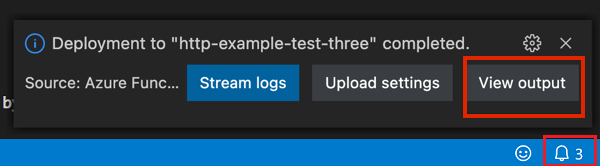
Erstellen und Bereitstellen Ihrer App mit Maven
Sie können Maven verwenden, um eine gehostete Flex-Verbrauchs-Funktions-App und erforderliche Ressourcen während der Bereitstellung zu erstellen, indem Sie die pom.xml-Datei ändern.
Erstellen Sie ein Java-Codeprojekt, indem Sie den ersten Teil eines dieser Schnellstartartikel ausführen:
Öffnen Sie in Ihrem Java-Codeprojekt die Datei pom.xml, und nehmen Sie diese Änderungen vor, um Ihre Funktions-App im Flex-Verbrauchstarif zu erstellen:
Ändern Sie den Wert von
<properties>.<azure.functions.maven.plugin.version>in1.34.0.Fügen Sie im Abschnitt
<plugin>.<configuration>für dasazure-functions-maven-plugindas<pricingTier>-Element hinzu, oder heben Sie die Auskommentierung auf. Gehen Sie dazu folgendermaßen vor:<pricingTier>Flex Consumption</pricingTier>
(Optional) Passen Sie den Flex-Verbrauchstarif in Ihrer Maven-Bereitstellung an, indem Sie diese Elemente auch im Abschnitt
<plugin>.<configuration>einschließen:<instanceSize>– legt die Instanzspeicher-Größe für die Funktions-App fest. Der Standardwert ist2048.<maximumInstances>– legt den höchsten Wert für die maximale Anzahl der Instanzen der Funktions-App fest.<alwaysReadyInstances>– legt die Anzahl der stets bereiten Instanzen mit untergeordneten Elementen für HTTP-Auslösergruppen (<http>), Durable Functions-Gruppen (<durable>) und sonstige spezifische Auslöser (<my_function>) fest. Wenn Sie eine Instanzanzahl größer als 0 festlegen, werden Ihnen diese Instanzen unabhängig davon in Rechnung gestellt, ob Ihre Funktionen ausgeführt werden. Weitere Informationen finden Sie unter Abrechnung.
Vor der Bereitstellung müssen Sie sich mithilfe der Azure CLI bei Ihrem Azure-Abonnement anmelden.
az loginMit dem Befehl
az loginwerden Sie bei Ihrem Azure-Konto angemeldet.Verwenden Sie den folgenden Befehl, um Ihr Codeprojekt für eine neue Funktions-App in Flex-Verbrauch bereitzustellen.
mvn azure-functions:deployMaven verwendet Einstellungen in der pom.xml-Vorlage, um Ihre Funktions-App in einem Flex-Verbrauchstarif in Azure zusammen mit den anderen erforderlichen Ressourcen zu erstellen. Wenn diese Ressourcen bereits vorhanden sind, wird der Code in Ihrer Funktions-App bereitgestellt und etwaiger bereits vorhandener Code überschrieben.
Aktivieren der Integration virtueller Netzwerke
Sie können Integration in ein virtuelles Netzwerk für Ihre App in einem Flex-Verbrauchstarif aktivieren. In den Beispielen in diesem Abschnitt wird davon ausgegangen, dass Sie bereits ein virtuelles Netzwerk mit Subnetz in Ihrem Konto erstellt haben. Sie können die Integration des virtuellen Netzwerks aktivieren, wenn Sie Ihre App erstellen oder zu einem späteren Zeitpunkt.
Wichtig
Der Flex-Verbrauchsplan unterstützt derzeit keine Subnetze mit Namen, die Unterstriche (_) Zeichen enthalten.
So aktivieren Sie virtuelle Netzwerke, wenn Sie Ihre App erstellen:
Sie können die Integration des virtuellen Netzwerks aktivieren, indem Sie den Befehl az functionapp create ausführen und die Parameter --vnet und --subnet einschließen.
Erstellen Sie das virtuelle Netzwerk und das Subnetz, sofern noch nicht geschehen.
Führen Sie die Schritte 1 bis 4 in Erstellen einer Flex-Verbrauchs-App aus, um die für Ihre App erforderlichen Ressourcen zu erstellen.
Führen Sie den Befehl
az functionapp createaus, einschließlich der Parameter--vnetund--subnet, wie im folgenden Beispiel gezeigt:az functionapp create --resource-group <RESOURCE_GROUP> --name <APP_NAME> --storage-account <STORAGE_NAME> --flexconsumption-location <REGION> --runtime <RUNTIME_NAME> --runtime-version <RUNTIME_VERSION> --vnet <VNET_RESOURCE_ID> --subnet <SUBNET_NAME>Der
<VNET_RESOURCE_ID>-Wert ist die Ressourcen-ID für das virtuelle Netzwerk im folgenden Format:/subscriptions/<SUBSCRIPTION_ID>/resourceGroups/<RESOURCER_GROUP>/providers/Microsoft.Network/virtualNetworks/<VNET_NAME>. Mit diesem Befehl können Sie eine Liste der virtuellen Netzwerk-IDs abrufen, gefiltert nach<RESOURCE_GROUP>:az network vnet list --resource-group <RESOURCE_GROUP> --output tsv --query "[]".id.
End-to-End-Beispiele zum Erstellen von Apps in Flex-Verbrauch mit virtueller Netzwerkintegration finden Sie in den folgenden Ressourcen:
- Flex-Verbrauch: HTTP zu Event Hubs mit VNET-Integration
- Flex-Verbrauch: ausgelöst vom Service Bus mithilfe der VNET-Integration
So ändern oder löschen Sie die Integration des virtuellen Netzwerks in einer vorhandenen App:
Verwenden Sie den Befehl az functionapp vnet-integration add, um die Integration des virtuellen Netzwerks in eine vorhandene Funktions-App zu ermöglichen:
az functionapp vnet-integration add --resource-group <RESOURCE_GROUP> --name <APP_NAME> --vnet <VNET_RESOURCE_ID> --subnet <SUBNET_NAME>
Verwenden Sie den Befehl az functionapp vnet-integration remove, um die Integration des virtuellen Netzwerks in Ihre App zu deaktivieren:
az functionapp vnet-integration remove --resource-group <RESOURCE_GROUP> --name <APP_NAME>
Verwenden Sie den Befehl az functionapp vnet-integration list, um die aktuellen Integrationen des virtuellen Netzwerks für Ihre App aufzulisten:
az functionapp vnet-integration list --resource-group <RESOURCE_GROUP> --name <APP_NAME>
Bei der Auswahl eines Subnetzes treffen die folgenden Überlegungen zu:
- Das von Ihnen ausgewählte Subnetz kann nicht bereits für andere Zwecke verwendet werden, z. B. für private Endpunkte oder Dienstendpunkte, oder an einen anderen Hostingplan oder Dienst delegiert werden.
- Sie können dasselbe Subnetz mit mehreren Apps gemeinsam nutzen, die in einem Flex-Verbrauchstarif ausgeführt werden. Da die Netzwerkressourcen für alle Apps freigegeben werden, wirkt sich eine Funktions-App möglicherweise auf die Leistung anderer im selben Subnetz aus.
- In einem Flex-Verbrauchstarif kann eine einzelne Funktions-App bis zu 40 IP-Adressen verwenden, auch wenn die App über 40 Instanzen skaliert wird. Obwohl diese Faustregel hilfreich ist, wenn Sie die benötigte Subnetzgröße schätzen, wird sie nicht streng durchgesetzt.
Konfigurieren von Bereitstellungseinstellungen
Im Flex-Verbrauchstarif wird das Bereitstellungspaket, das den Code Ihrer App enthält, in einem Azure Blob Storage-Container verwaltet. Standardmäßig verwenden Bereitstellungen dasselbe Speicherkonto (AzureWebJobsStorage) und denselben Verbindungszeichenfolgenwert wie die Funktions-Runtime, um Ihre App zu verwalten. Die Verbindungszeichenfolge wird in der Anwendungseinstellung DEPLOYMENT_STORAGE_CONNECTION_STRING gespeichert. Sie können jedoch stattdessen einen BLOB-Container in einem separaten Speicherkonto als Bereitstellungsquelle für Ihren Code festlegen. Sie können auch die Authentifizierungsmethode ändern, die für den Zugriff auf den Container verwendet wird.
Eine angepasste Bereitstellungsquelle sollte diese Kriterien erfüllen:
- Das Speicherkonto muss bereits vorhanden sein.
- Der Container, der für Bereitstellungen verwendet werden soll, muss ebenfalls vorhanden sein.
- Wenn mehr als eine App dasselbe Speicherkonto verwendet, sollte jede über einen eigenen Bereitstellungscontainer verfügen. Die Verwendung eines eigenen Containers für jede App verhindert, dass die Bereitstellungspakete überschrieben werden. Dies würde passieren, wenn Apps denselben Container gemeinsam nutzen.
Beachten Sie beim Konfigurieren der Authentifizierung für die Bereitstellungsspeicher die folgenden Überlegungen:
- Wenn Sie eine Verbindungszeichenfolge verwenden, um eine Verbindung mit dem Speicherkonto der Bereitstellung herzustellen, muss die Anwendungseinstellung, die die Verbindungszeichenfolge enthält, bereits vorhanden sein.
- Wenn Sie eine vom Benutzer zugewiesene verwaltete Identität verwenden, wird die bereitgestellte Identität mit der Funktions-App verknüpft. Die
Storage Blob Data Contributor-Rolle, die für das Speicherkonto der Bereitstellung gilt, wird auch der Identität zugewiesen. - Wenn Sie eine systemseitig zugewiesene verwaltete Identität verwenden, wird eine Identität erstellt, falls in der App noch keine gültige systemseitig zugewiesene Identität vorhanden ist. Wenn eine systemseitig zugewiesene Identität vorhanden ist, wird die
Storage Blob Data Contributor-Rolle, die für das Speicherkonto der Bereitstellung gilt, auch der Identität zugewiesen.
So konfigurieren Sie die Bereitstellungseinstellungen, wenn Sie Ihre Funktions-App im Flex-Verbrauchstarif erstellen:
Verwenden Sie den Befehl az functionapp create, und geben Sie diese zusätzlichen Optionen an, die den Bereitstellungsspeicher anpassen:
| Parameter | Beschreibung |
|---|---|
--deployment-storage-name |
Der Name des Speicherkontos der Bereitstellung. |
--deployment-storage-container-name |
Der Name des Containers im Konto, der das Bereitstellungspaket Ihrer App enthalten soll. |
--deployment-storage-auth-type |
Der Authentifizierungstyp, der zum Herstellen einer Verbindung mit dem Bereitstellungsspeicherkonto verwendet werden soll. Akzeptierte Werte sind StorageAccountConnectionString, UserAssignedIdentity und SystemAssignedIdentity. |
--deployment-storage-auth-value |
Bei Verwendung von StorageAccountConnectionString wird dieser Parameter auf den Namen der Anwendungseinstellung festgelegt, die die Verbindungszeichenfolge für das Speicherkonto der Bereitstellung enthält. Bei Verwendung von UserAssignedIdentity wird dieser Parameter auf den Namen der Ressourcen-ID der Identität festgelegt, die Sie verwenden möchten. |
In diesem Beispiel wird eine Funktions-App im Flex-Verbrauchstarif mit einem separaten Bereitstellungsspeicherkonto und einer separaten benutzerseitig zugewiesenen Identität erstellt:
az functionapp create --resource-group <RESOURCE_GROUP> --name <APP_NAME> --storage <STORAGE_NAME> --runtime dotnet-isolated --runtime-version 8.0 --flexconsumption-location "<REGION>" --deployment-storage-name <DEPLOYMENT_ACCCOUNT_NAME> --deployment-storage-container-name <DEPLOYMENT_CONTAINER_NAME> --deployment-storage-auth-type UserAssignedIdentity --deployment-storage-auth-value <MI_RESOURCE_ID>
Sie können auch die Bereitstellungsspeicherkonfiguration für eine vorhandene App ändern.
Verwenden Sie den Befehl az functionapp deployment config set, um die Bereitstellungsspeicherkonfiguration zu ändern:
az functionapp deployment config set --resource-group <RESOURCE_GROUP> --name <APP_NAME> --deployment-storage-name <DEPLOYMENT_ACCCOUNT_NAME> --deployment-storage-container-name <DEPLOYMENT_CONTAINER_NAME>
Instanzspeicher konfigurieren
Die vom Flex-Verbrauchstarif verwendete Instanzspeichergröße kann explizit festgelegt werden, wenn Sie Ihre App erstellen. Weitere Informationen zu unterstützten Größen finden Sie unter Instanzspeicher.
So legen Sie beim Erstellen Ihrer App eine Instanzspeichergröße fest, die sich von der Standardgröße unterscheidet:
Geben Sie den --instance-memory-Parameter in Ihrem az functionapp create-Befehl an. In diesem Beispiel wird eine C#-App mit einer Instanzgröße von 4096 erstellt:
az functionapp create --instance-memory 4096 --resource-group <RESOURCE_GROUP> --name <APP_NAME> --storage-account <STORAGE_NAME> --flexconsumption-location <REGION> --runtime dotnet-isolated --runtime-version 8.0
Sie können jederzeit die von Ihrer App verwendete Einstellung für die Instanzspeichergröße ändern.
In diesem Beispiel wird der Befehl az functionapp scale config set verwendet, um die Einstellung der Instanzspeichergröße auf 4.096 MB zu ändern:
az functionapp scale config set --resource-group <resourceGroup> --name <APP_NAME> --instance-memory 4096
Anzahl der stets bereiten Instanzen festlegen
Sie können eine Reihe von immer einsatzbereiten Instanzen für die Skalierungsgruppen pro Funktion oder einzelne Funktionen festlegen, damit Ihre Funktionen geladen und ausgeführt werden können. Es gibt drei spezielle Gruppen, wie bei der Skalierung pro Funktion:
http– alle in der App ausgelösten HTTP-Funktionen werden in ihren eigenen Instanzen skaliert.durable– alle dauerhaft ausgelösten Funktionen (Orchestration, Activity, Entity) in der App werden in ihren eigenen Instanzen skaliert.blob– alle in der App ausgelösten Blob-Funktionen (Event Grid) werden in ihren eigenen Instanzen skaliert.
Verwenden Sie http, durable oder blob als Name für die Einstellung des Namenswertpaars, um immer bereite Anzahlen für diese Gruppen zu konfigurieren. Für alle anderen Funktionen in der App müssen Sie mit dem Format function:<FUNCTION_NAME>=n stets bereit für jede einzelne Funktion konfigurieren.
Verwenden Sie den --always-ready-instances-Parameter mit dem Befehl az functionapp create, um eine oder mehrere stets bereite Instanzbezeichnungen zu definieren. In diesem Beispiel wird die Anzahl der immer bereiten Instanzen für alle mit HTTP ausgelösten Funktionen auf 5 festgelegt:
az functionapp create --resource-group <RESOURCE_GROUP> --name <APP_NAME> --storage <STORAGE_NAME> --runtime <LANGUAGE_RUNTIME> --runtime-version <RUNTIME_VERSION> --flexconsumption-location <REGION> --always-ready-instances http=10
In diesem Beispiel wird die Anzahl der stets bereiten Instanzen für alle dauerhaften Triggerfunktionen auf 3 festgelegt und die Anzahl der stets bereiten Instanzen auf 2 für eine vom Service Bus ausgelöste Funktion namens function5 festgelegt:
az functionapp create --resource-group <RESOURCE_GROUP> --name <APP_NAME> --storage <STORAGE_NAME> --runtime <LANGUAGE_RUNTIME> --runtime-version <RUNTIME_VERSION> --flexconsumption-location <REGION> --always-ready-instances durable=3 function:function5=2
Sie können auch stets bereite Instanzen für eine vorhandene App ändern, indem Sie Instanzenbezeichnungen hinzufügen oder entfernen oder die Anzahl vorhandener Instanzenbezeichnungen ändern.
In diesem Beispiel wird der Befehl az functionapp scale config always-ready set verwendet, um die Anzahl der stets bereiten Instanzen für die HTTP-Triggergruppe in 10 zu ändern:
az functionapp scale config always-ready set --resource-group <RESOURCE_GROUP> --name <APP_NAME> --settings http=10
Um stets bereite Instanzen zu entfernen, verwenden Sie den Befehl az functionapp scale config always-ready delete, wie in diesem Beispiel, mit dem alle stets bereiten Instanzen aus der Gruppe „HTTP-Trigger“ und auch einer Funktion mit dem Namen hello_world entfernt werden:
az functionapp scale config always-ready delete --resource-group <RESOURCE_GROUP> --name <APP_NAME> --setting-names http function:hello_world
HTTP-Parallelitätslimits festlegen
Sofern Sie keine spezifischen Grenzwerte festlegen, werden die HTTP-Parallelitätsstandardwerte für Flex-Verbrauchstarif-Apps basierend auf Ihrer Instanzgrößeneinstellung bestimmt. Weitere Informationen finden Sie unter HTTP-Triggerparallelität.
Hier erfahren Sie, wie Sie HTTP-Parallelitätsgrenzwerte für eine vorhandene App festlegen:
Verwenden Sie den Befehl az functionapp scale config set, um bestimmte HTTP-Parallelitätsgrenzwerte für Ihre App unabhängig von der Instanzgröße festzulegen.
az functionapp scale config set --resource-group <RESOURCE_GROUP> --name <APP_NAME> --trigger-type http --trigger-settings perInstanceConcurrency=10
In diesem Beispiel wird die HTTP-Trigger-Parallelitätsebene auf 10 festgelegt. Nachdem Sie einen HTTP-Parallelitätswert spezifisch festgelegt haben, wird dieser Wert trotz aller Änderungen der Instanzgrößeneinstellung Ihrer App beibehalten.
Derzeit unterstützte Regionen anzeigen
Während der Vorschau können Sie sie nur in ausgewählten Regionen im Flex-Verbrauchstarif ausführen. Um die Liste der Regionen anzuzeigen, die Flex-Verbrauchstarife derzeit unterstützen.
Melden Sie sich bei Azure an, falls dies noch nicht geschehen ist:
az loginMit dem Befehl
az loginwerden Sie bei Ihrem Azure-Konto angemeldet.Verwenden Sie den Befehl
az functionapp list-flexconsumption-locations, um die Liste der Regionen zu überprüfen, die den Flex-Verbrauch derzeit unterstützen.az functionapp list-flexconsumption-locations --output table
Wenn Sie eine App im Azure-Portal oder mithilfe von Visual Studio Code erstellen, werden derzeit nicht unterstützte Regionen aus der Regionenliste herausgefiltert.